Ввод AT-команд в модем Huawei при помощи PuTTy
После того, как модем установится в диспетчере устройств должны появиться дополнительные устройства:
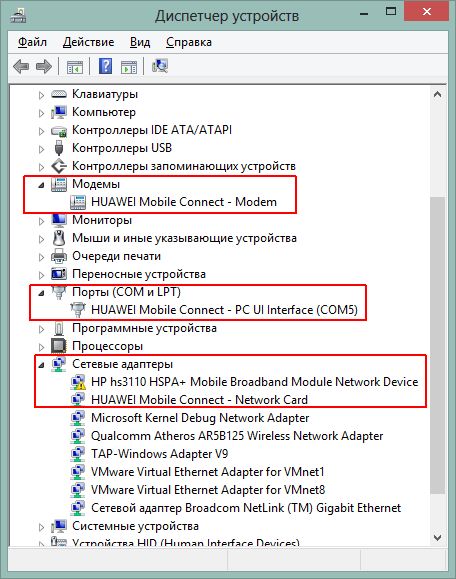
В разделе Модемы - Huawei Mobile Connect - Modem, в разделе Порты (COM и LPT) - HUAWEI Mobile Connect - PC UI Interfac (COM5) (у вас может быть другой номер порта, запомните его, т.к. именно через него мы будем подключаться к модему для ввода AT-команд) и в разделе Сетевые адаптеры - HUAWEI Mobile Connect - Network Card. Как видно, модем определяется и на COM-порту и как NDIS сетевой адаптер. Теперь запускаем PuTTy и настраиваем соединение с COM-портом. Обратите внимание, что все процессы, занимающие COM-порт модема должны быть закрыты во время того, как мы будем соединяться с модемом при помощи PuTTy. В данном случае это MegaFonInternet.exe и MegaFonInternetService.exe. Заходим в диспетчер задач и завершаем эти процессы:
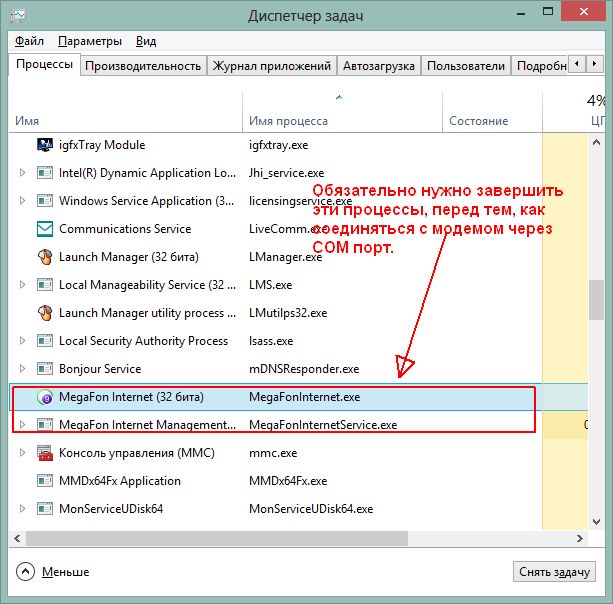
Сделать это можно также и из консоли (Win+R -> cmd -> Ok) с помощью последовательности команд:
net stop "MegaFon Internet Service"
taskkill /f /im MegaFonInternet.exe
Настраиваем Putty следующим образом и нажимаем кнопку "Соединение":
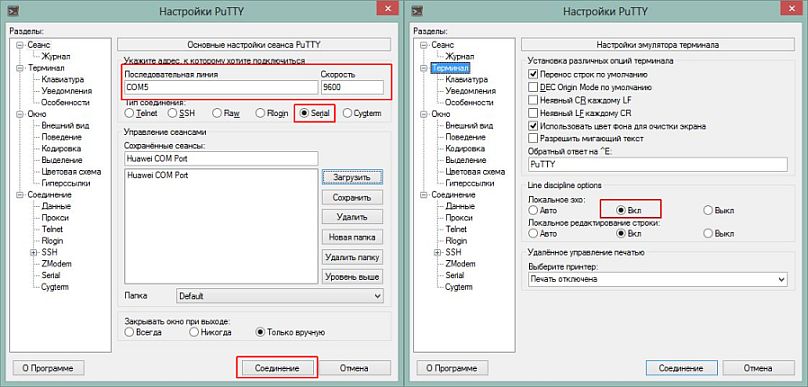
Как узнать IMEI модема и версию прошивки с помощью AT-команд?
IMEI модема и версию прошивки можно узнать с помощью команды ATI, или AT+CGSN. Введем последовательно эти две команды в модем и посмотрим его ответ:
ATI+CGSN Manufacturer: huawei Model: E3272 Revision: 21.436.05.00.209 IMEI: 867503013090647 +GCAP: +CGSM,+DS,+ES 867503013090647 OK
Как видно IMEI модема в данном случае это - 867503013090647, версия прошивки модема - 21.436.05.00.209. можно на нашем сервисе. В ответ вы получите код разблокировки и код, запрашиваемый при прошивке модема. Для данного IMEI мы получим в ответ следующее:
IMEI: 867503013090647 201 Algo Unlock Code: 72033153 Flash Code: 34262301
Т.о. код разблокировки для нашего модема - 72033153. Введем его и проверим статус блокировки.
Как ввести код разблокировки в модем с помощью AT-команды?
Для этого дадим команду AT^CARDLOCK="72033153", после чего, проверим статус блокировки с помощью AT^CARDLOCK? :
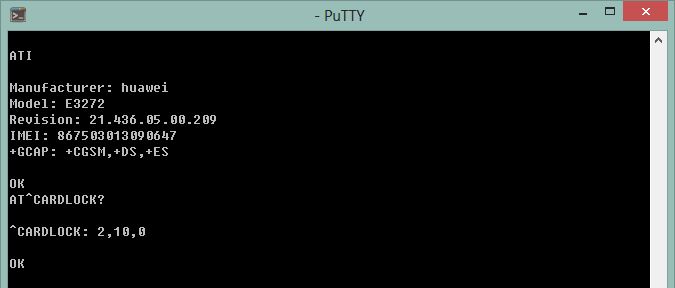
Как видно, модем ответил ^CARDLOCK 2,10,0 - что означает что он разблокирован и его теперь можно использовать SIM картами любых операторов. Теперь мы рассмотрим как все то же самое сделать через DC Unlocker.
Как ввести AT-команду в модем, используя DC Unlocker?
Самым простым способом является использование ПО DC Unlocker в качестве терминальной программы. Скачайте последнюю версию DC Unlocker Client по следующей ссылке . Не нажимайте в нем никаких кнопок (ни разблокировка, ни соединение с сервером, ни что-либо еще нам не потребуется), просто нажмите на кнопку с изображением лупы, для того чтобы клиент определил ваш модем:
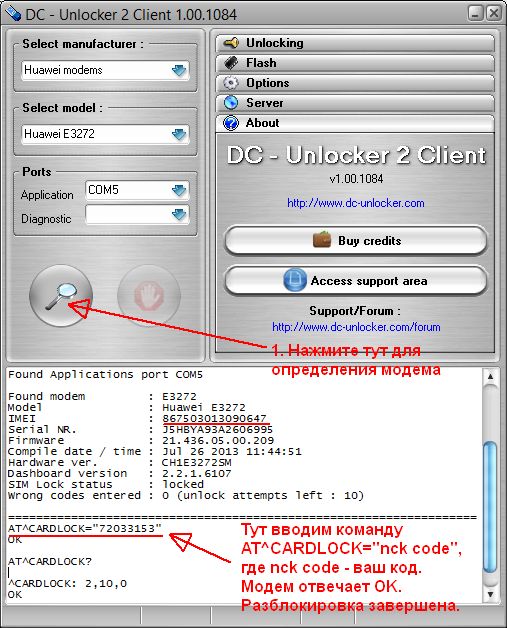
На рисунке эта кнопка помечена цифрой 1. Обратите внимание на лог DC Unlocker (лог это вся информация в окошке, там отображается модель вашего модема, версия прошивки и т.п.) и количество оставшихся попыток ввода кода разблокировки. Если попыток ввода кода не осталось, то разблокировать модем кодом будет уже нельзя. Вводим ниже в том же окне команду AT^CARDLOCK="nck code" , где nck code - полученный вами код разблокировки. После того как модем ответит Ok - он будет разблокирован.
Перед использованием DC Unlocker в качестве терминального клиента, необходимо также убедиться, как мы это делали в случае с PuTTy, что ни один из процессов и сервисов не используется COM порт модема (если у вас открыта программа для соединения с интернет, идущая в комплекте с модемом - ее обязательно нужно закрыть), а еще лучше завершить все "лишние" процессы, относящиеся к модему через диспетчер задач.
Что делать если DC Unlocker не определяет модем, не видит COM-порта?
Удостоверьтесь в том, что ПО идущее в комплекте с модемом для доступа в интернет (например, Connect Manager или Megafon Internet и т.п.) у вас закрыто, т.к. во время работы оно использует COM-порт модема. Также не помешает зайти в диспетчер задач и остановить все процессы, относящиеся к этому ПО. После чего запустите DC Unlocker еще раз и попробуйте снова определить модем. Если COM-порт не видится и в этом случае, существует один трюк. Скачайте официальную прошивку под ваш модем (это можно сделать на сайте оператора или же, на любом из многочисленных мобильных форумов в сети, например 4pda и прочих) и запустите прошивальщик (DC Unlocker должен быть закрыт в это время). Дойдите до шага, где прошивальщик спросит у вас Flash код для перепрошивки. Не вводите его! В момент когда прошивальщик запросил у вас Flash код - модем уже определился на COM порту, закройте прошивальщик и запустите DC Unlocker. COM-порт должен видеться и модем определится.
Ранее на нашем сайте мы затрагивали тему смены IMEI на различных устройствах. В том числе на различных производителей. Сегодня мы продолжаем публикацию данных материалов и расмотрим как сменить IMEI на модемах HUAWEI.
В первую очередь вам понадобится Qualcomm Product Support Tools (QPST) скачать его вы можете бесплатно с нашего сайта . Далее:
1. Установить QPST.
2. Запускаем QPST Configuration: Пуск-Все программы-QPST-QPST Configuration
3. Диспетчер устройств -> Порты (COM и LPT) Находим номер порта (для Huawei-3G Application Interface)
4. Если номера порта нету, нажмите кнопку “Добавить новый порт” (Add New Port)
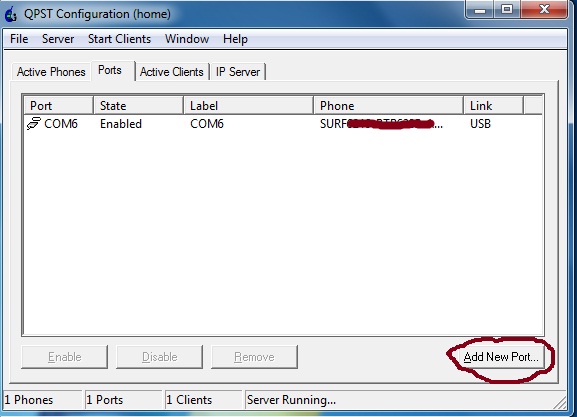
5. Здесь выбираете COM порт который соответствует 3G Application Interface
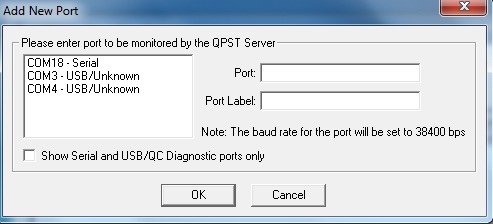
6. Так ваш модем должен отображаться
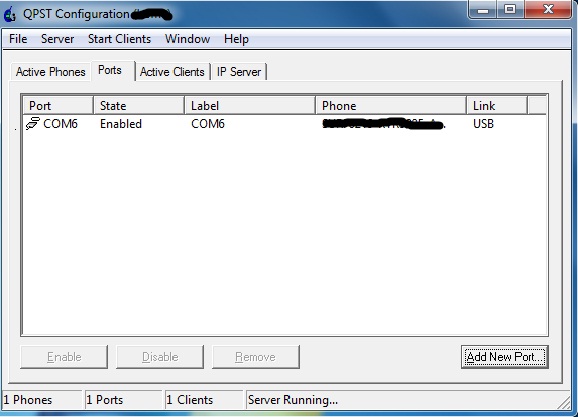
7. Нажимаем “Start Clients” в верху
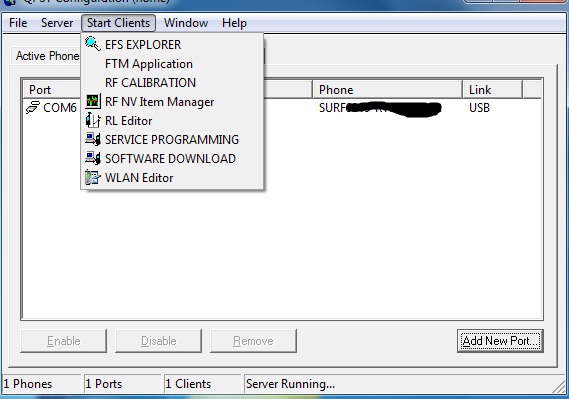
8. Выбиравем “RF NV Item Manager”
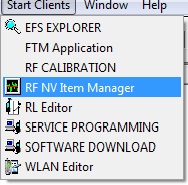
9. Появиться такое окно
10. Нажимаем Setting-Comport-Выбираем порт
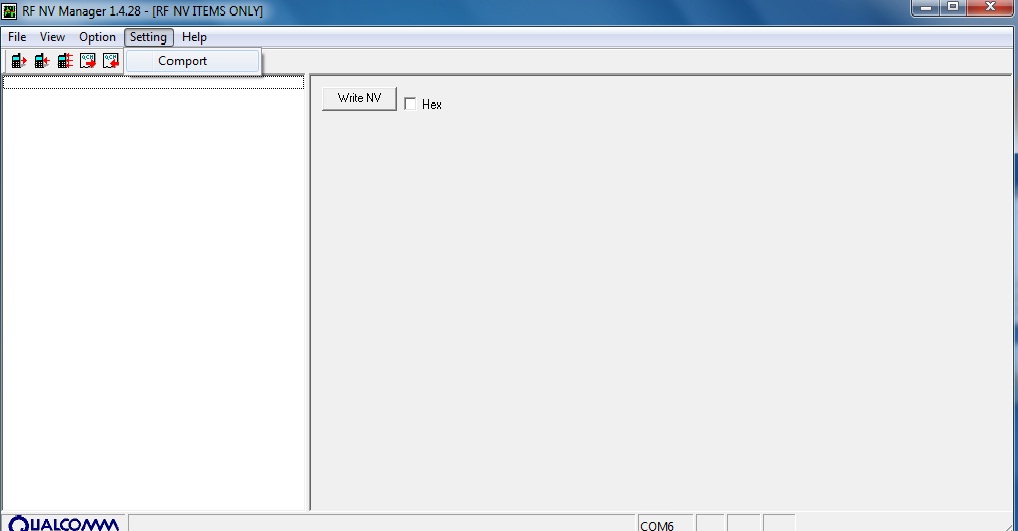
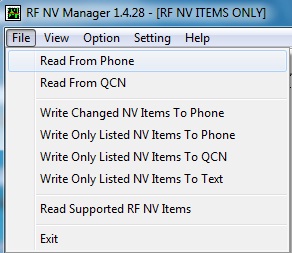
12. Запуститься процесс чтения обработки NV item из модема
В отображаемом результате мы не увидим нужный нам пункт (NV_UE_IMEI_I)
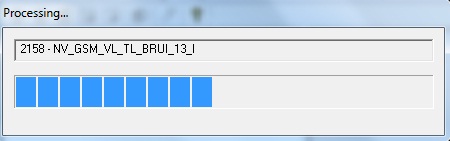
13. Опять нажимаем “File” и выбираем “Read Supported RF NV Items”
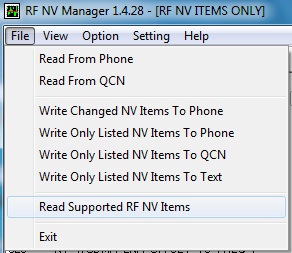
Теперь будут видны все NV пункты
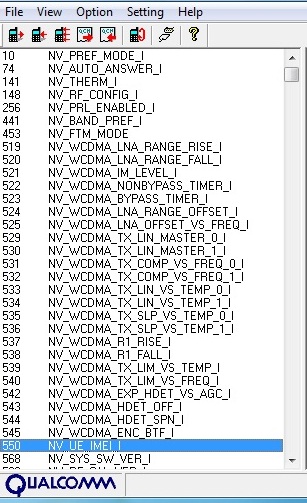
14. Выбираем (NV_UE_IMEI_I) у меня он под номером 550
15. Здесь вы увидете в правой части 9 пустых полей (если у вас нету IMEI)
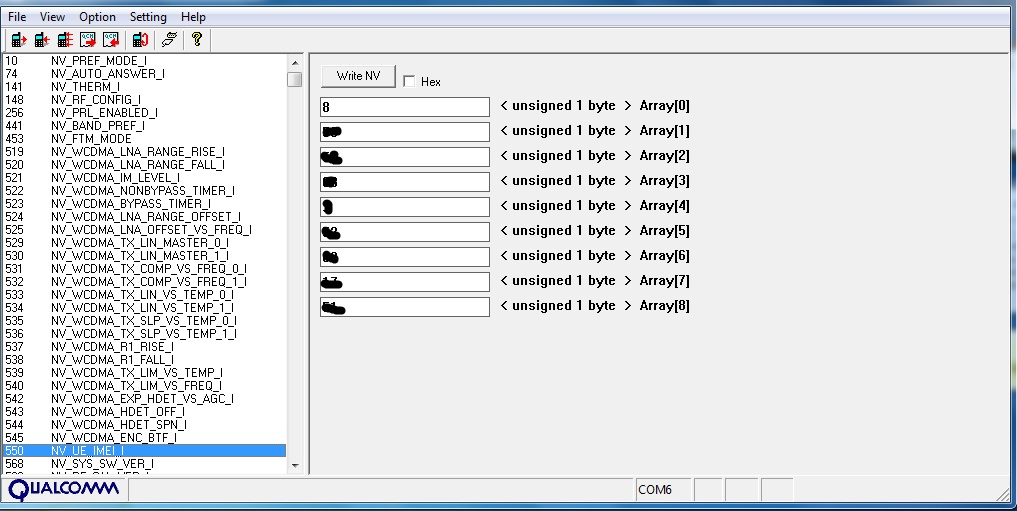
16. Ставим галочку в окошечке “Hex” и в пустых полях пишем новый IMEI. Но писать надо не в оригинальном формате (так нельзя 3 44 30 40 85 11 33 67), а в Hex формате (так надо 8 3A 44 03 4 58 11 33 76)
Важно: В первом поле обязательно ввести значение –8
Во втором поле первая цифра вашего IMEI в таком виде –3A
В пятом окне вводиться одна цифра значения (в оригинальном IMEI это 4ый набор знаков, как правило десятки (10,20…80,90)
В остальные окна цифры вводятся в зеркальном отображении.
Пример: настоящий IMEI – 3 23 54 30 15 61 53 37
Который надо ввести –8
3A
32 453
51 16 35 73
17. IMEI ввели, опять нажимаем “File” и выбираем “Write Only Listed NV Item To Phone

Всё IMEI установлен.
Важно: пишите IMEI правильно и очень аккуратно с первого раза, попытка будет одна, второй раз IMEI будет защищён от записи.
Таким же способом можно попробовать это проделать с модемами ZTE MF.
И ещё совсем простой способ IMEI на модемах Huawei
IMEI можно поменять с помощью АТ команд и терминальных программ. Как это делается и команды.
1. Модем должен быть подключен к компу и на него должны быть установлены все драйвера.
2. Сначала даём в модем такую команду at^datalock=”код” с кавычками, где вместо слова код пишете код разблокировки Вашего модема по родному IMEI. Это команда снимает запрет на записи в память модема.
![]()
3. Затем не отключая модем даём команду на смену IMEI at^cimei=”новый imei” с кавычками, где вместо новый IMEI пишите нужный Вам.
| AT команда служит для управления некоторыми функциями модема. Команды можно вводить специальными программами, это намного проще чем встроенным в Windows XP hyperterminal. Для этого можно использовать программы: ,DC-Unlocker илиMini Mobile Data . Перед использованием данных программ нужно закрыть все другие программы которые могут использовать модем. Для модемов Huawei нужно подключаться на COM порт“3G PC UI Interface” , для модемов ZTE MF на COM порт“ZTE Proprietary USB Modem” . Как пользоваться смотрим картинки, всё достаточно просто. Если команд несколько, сначала вводим одну – жмём Enter, потом следующую и опять жмём Enter. |

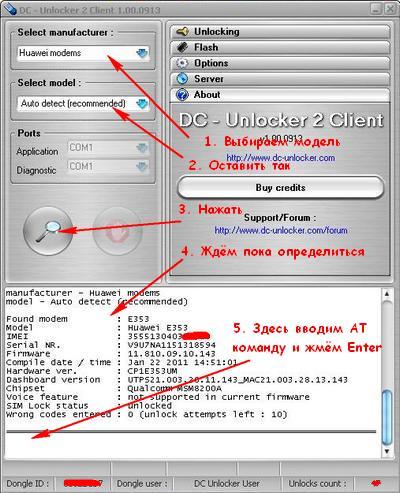

Last updated by at Январь 27, 2017 .
Всем привет!
Начиналось всё довольно мило, я в отпуске проживаю в Выборгской обл. почти у самой границы с Финляндией, из благ цивилизации здесь есть электричество, водопровод и газ, привозимый вместе с баллоном. Где-то год назад был подключён интернет через связку модем от мегафона (Huawei e3276 ) и роутер zyxel keenetic. Всё прекрасно работало пока мегафон не отключил тариф с полным безлимитом и не превратил его в безлимит с 1:00 до 6:59, а в дневное время на месяц даётся только 30 ГБ. Трафик в 30 ГБ был израсходован за 5 дней проживания =) и было решено заменить мегафон на yota у которой честный безлимит с ограничениями только в p2p (торренты качает очень медленно).
В один прекрасный день, съездив в Выборг, я купил сим-карту yota, но как оказалось эта симка работает только в планшетах, как мне сообщили в техподдержке йоты, симки для модемов можно купить только в СПб.
В Питер я пока не собирался поэтому начал поиски обхода этих ограничений и благодаря небезызвестному форуму 4pda нашёл…
Что нужно знать:
- на форуме надо быть зарегистрированным
- не создавайте новых сообщений почти в 99% случаев ваш вопрос задавался, проще воспользоваться поиском в ветке форума
- смена imei считается незаконной, поэтому вся информация представлена в ознакомительных целях , а автор не несёт ответственности за ваши действия
- все манипуляции с устройствами вы проводите сами на свой страх и риск
- соблюдайте пунктуацию команд
Сегодня прошить модем можно только под windows некоторые модели в linux, в mac os я способа не нашёл, поэтому началось всё с установки винды на ноутбук MacBook Pro, делается это просто через Boot Camp (в сети много руководств если вдруг возникнут сложности).
Систему установили приступаем к прошивке модема, для huawei e3276 нужно скачать коннект менеджер HUAWEI Modem 3.5, Dc-Unlocker_Client и перейти на сайт (вместо сайта можно воспользоваться генератором флеш кодов). Так как модем у меня мегафоновский его надо разлочить, для этого вставляем симку другого оператора, устанавливаем HUAWEI Modem 3.5 и запускаем её, подключаем модем к ноутбуку, ждём установки всех драйверов и пока не появится окно для ввода кода с количеством попыток 10 или меньше. Код генерируем через сайт введя imei модема, подойдёт либо v2 code либо v201 code, в моём случае v2. Далее закрываем программу и запускаем Dc-Unlocker в ней нажимаем на лупу должна отобразиться информация о модеме и внизу статус
SIM Lock status: unlocked
at^datalock="v201 code или v2 code" - вводить без кавычек at^cimei="новый imei" - с кавычками
новый imei лучше брать от вашего планшета
На всякий случай проверьте введя ATI , должна появится информация о модеме уже с новым imei.
Зачем это нужно?
Yota блокирует симку, если она предназначена для планшета, а используется в модеме, тоже самое если симка для телефона, а используется в модеме или в планшете, чтобы это ограничение обойти нужно менять имей, на имей соответствующего устройства.
Если я сижу в интернете через телефон мой TTL=64, включив раздачу интернета, при выходе в интернет например с ноутбука его TTL=63(так как 1 ttl уходит на прохождение через телефон). Это значит что если насильно перевести TTL на ноутбуке =65 то блокировки уже не будет (ноут65-телефон1=64). Для мака делается в терминале:
sudo sysctl -w net.inet.ip.ttl=65 - подтверждаем действие паролем
Изменить TTL в модеме можно модернизированной прошивкой
прошивка + Web Interface + необходимые драйвера
Скачиваем файлы, устанавливаем драйвер, затем прошивку(там просто исполняемые файлы) и WebUI. По окончанию должно открыться окно браузера
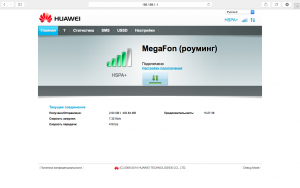
в нём нажимаем Настройки

у меня почему то сеть приёма мегафон и в роуминге, хотя никакого роуминга нет, так что в настройках включаем приём, в профилях проверяем чтобы в APN было internet.yota остальные параметры не трогаем.
